
- •Министерство сельского хозяйства российской федерации
- •Предисловие
- •Лабораторная работа №1 знакомство с oc windows
- •Рабочий стол
- •Кнопка Пуск и Панель задач
- •Компьютер
- •Контекстные меню (меню объектов)
- •Корзина
- •Задание
- •Технология работы
- •Краткая справка
- •Задание
- •Технология работы
- •Задание
- •Технология работы
- •Порядок выполнения:
- •Лабораторная работа №2 Командная строка Windows. Работа с файловой системой.
- •Рабочий каталог. Текущий каталог, абсолютный путь и относительный путь.
- •Первые вопросы после входа в систему
- •Создадим каталог и файл
- •Удалим каталог и файл
- •Смена текущего каталога
- •Начинаем строить дерево
- •Несколько команд mkdir и дерево готово
- •Работаем с относительными путями. Команда cd
- •Создание и просмотр текстовых файлов.
- •Перемещение файлов.
- •Контрольные вопросы.
- •Приложение а. Горячие клавиши Windows
- •Основные горячие клавиши Windows
- •Приложение б. Команды для работы с Командной строкой.
Порядок выполнения:
При включенном компьютере и запущенной в работу операционной системы Windows нажмите кнопку «Пуск», затем откройте папку «Стандартные» и в раскрывшемся окне найдите и откройте папку «Служебные».
Среди открывшихся служебных программ найдите программу «Сведения о системе» и кликнете по ней правой кнопкой мыши. В появившемся контекстном меню найдите строчку «Свойства» и кликнете по ней.
В раскрывшемся окне найдите имя исполняемого файла этой программы и отметьте каталог, где этот файл находится и путь к нему.
Закройте все окна и теперь запустите на исполнение программу «Сведения о системе».
Внимательно изучите содержимое главного окна программы и перенесите себе в таблицу отчета о лабораторной работе содержимое столбцов «Элемент» и «Значение».
Выбрав в качестве «Элемент» следующие поля: Имя ОС: версия, изготовитель, Имя системы: изготовитель, модель, тип , Процессор, Версия BIOS, Язык системы, Имя пользователя, Часовой пояс, Установленная оперативная память, Полный объем физической памяти, Доступно физической памяти.
В главном окне выберите категорию «Аппаратные ресурсы» и кликните на разделе «Конфликты/совместное использование». Из правого окна перепишите в отчет устройства ресурсов «Порт ввода/вывода», «Адрес памяти», а также другие параметры (важные по вашему усмотрению), характеризующие категорию «Аппаратные ресурсы».
Выберите категорию «Компоненты» и кликните на разделе «Запоминающие устройства». Из правого окна перепишите в отчет количество и характеристики дисков (наименование, описание, файловая система, размер, свободно, серийный номер), а также другие параметры (важные по вашему усмотрению), характеризующие категорию «Компоненты».
Повторите пункт 7, но для раздела «Программная среда».
Сохраните файл в своей рабочей папке под именем Сведения о системе.txt, всю информацию о системе. Для этого в главном окне «Сведения о системе», выберите команду: Файл Экспорт. Запишите размер полученного файла в отчет.
Вопросы к защите отчета:
Объясните значение параметров конфигурации системы, отраженных в ваших отчетах по лабораторной работе.
Лабораторная работа №2 Командная строка Windows. Работа с файловой системой.
Краткие сведения
Операционная система Windows 7 обеспечивает среду работы в командном режиме. Выполнять команды можно в окне «Командная строка», запускается оно командой Пуск Программы Стандартные Командная строка. Вид экрана приведен на рис. 1.
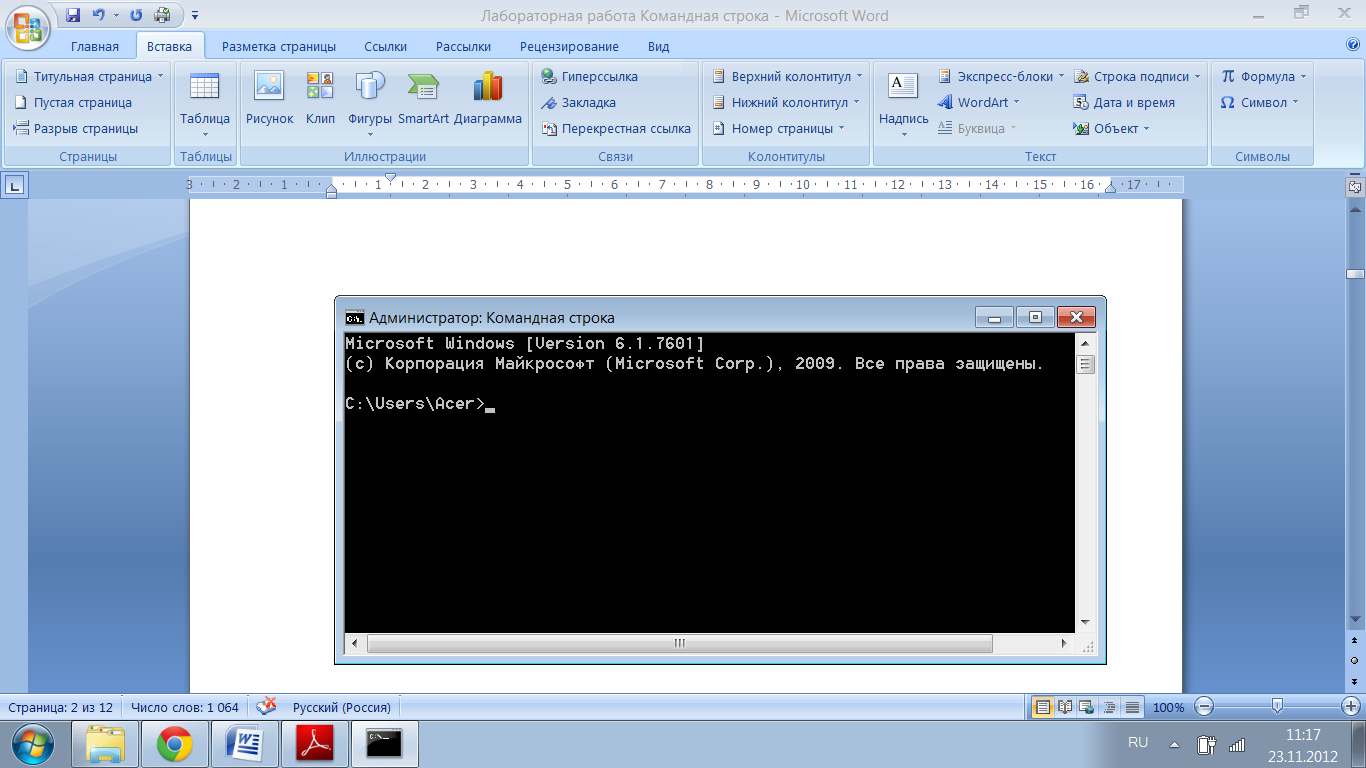
Окно «Командная строка» можно перемещать на экране за заголовок, распахивать на весь экран. На черном фоне в нижней строке система выдает приглашение для ввода команд в виде C:\Users\Acer> (табл.1).
Таблица 1.
Основные команды
(командная строка не чувствительна к регистру)
|
Вид работы |
Формат команды |
Производимая операция |
|
Работа с каталогами |
dir [имя_каталога] [/p] [/w] |
Выдать на экран оглавление каталога (от англ. directory) |
|
cd [имя_каталога] |
Смена текущего каталога (от англ. change) | |
|
md [диск:][путь]имя_каталога |
Создание каталога (от англ. make) | |
|
rd [диск:][путь]имя_каталога |
Удаление каталога (от англ. remove) | |
|
Работа с файлами |
type[диск:][путь]имя_файла |
Вывод на экран содержимого текстового файла |
|
Copy имя_файла откуда [+имя_файла откуда] имя_файла куда |
Копирование одного или нескольких файлов в другое место | |
|
ren [диск:][путь]имя1 имя2 |
Переименование файла, каталога | |
|
del [диск:][путь]имя_файла |
Удаление файла | |
|
Работа с системой |
date |
Корректировка системной даты |
|
time |
Корректировка системного времени | |
|
ver |
Вывод сведений о версии Winows | |
|
Имя команды /? |
Справка по команде: использование, полный формат обращения |
Файлы, каталоги, файловая система - дерево каталогов.
Файл является основной единицей хранения данных и программ обрабатывающих эти данные. Файл - это именованная (т.е. снабженная именем) область внешней памяти. Обычно файлы временно или постоянно хранятся во внешней памяти компьютера - на дисках, магнитных лентах, "флэшках" и т.д.
Кроме имени файлы характеризуются целым рядом атрибутов, таких как размер, время создания и т.п. Операционная система и прикладные программы (приложения) получают доступ к файлу по его имени. Максимальная длина имени файла или каталога в Windows 256 символов, включая расширение, имя и расширение разделяются точкой. Расширение указывает на вид информации или на приложение, которым может быть открыт этот файл, например
-myfile.txt - текстовый файл,
-myfile.doc - документ MS Word и т.д.
Дерево каталогов
Файлы хранятся в системе вложенных каталогов (директорий) и организуются в файловую систему. Таким образом, файловой системой называется совокупность файлов и каталогов, организованных в древовидную структуру. Ее можно представить как перевернутое вверх корнем дерево (более точный образ - куст у которого от корня идет сразу множество ветвей, а не один ствол). Узлами, из которых расходятся "ветви", являются каталоги, восходящие, в конечном счете, к корневому каталогу. Узлам, из которых не происходит дальнейшего ветвления, как правило, соответствуют файлы, хотя это могут быть и пустые каталоги (см. дерево ниже).
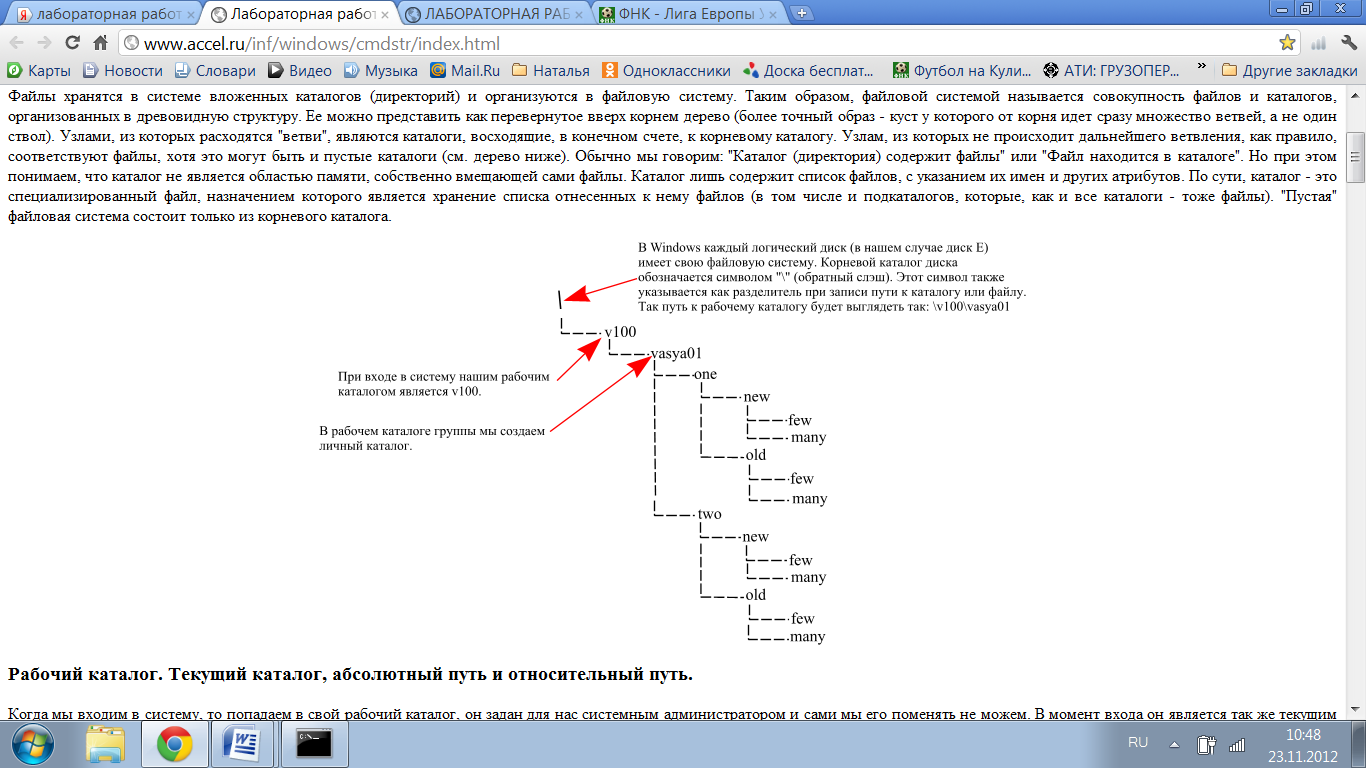
Каталог лишь содержит список файлов, с указанием их имен и других атрибутов. По сути, каталог - это специализированный файл, назначением которого является хранение списка отнесенных к нему файлов (в том числе и подкаталогов, которые, как и все каталоги - тоже файлы). "Пустая" файловая система состоит только из корневого каталога.
